Povolení centra aktualizací v systému Windows 10
Veškeré aktualizace operačního systému Windows přicházejí k uživateli prostřednictvím Centra aktualizací. Tento nástroj je zodpovědný za automatické skenování, instalaci balíků a návrat do předchozího stavu operačního systému v případě neúspěšné instalace souborů. Vzhledem k tomu, že Win 10 nelze nazvat nejúspěšnějším a nejstabilnějším systémem, mnoho uživatelů zcela vypne Centrum aktualizací nebo stáhne sestavy, kde je tento prvek vypnut autorem. V případě potřeby jej vraťte do aktivního stavu, není to jedna z možností popsaných níže.
Obsah
Povolení centra aktualizací v systému Windows 10
Chcete-li získat nejnovější aktualizace, uživatel je musí stáhnout ručně, což není příliš výhodné, nebo optimalizovat tento proces aktivací centra aktualizací. Druhá možnost má kladné i záporné stránky - instalační soubory jsou staženy na pozadí, takže můžete strávit provoz, pokud například pravidelně používáte síť s omezeným provozem (některé tarify modemu 3G / 4G, levné tarify od poskytovatele, mobilní internet ). V této situaci důrazně doporučujeme zapnout „Omezit připojení“ , které omezuje stahování a aktualizace v určitých časech.
Další podrobnosti: Nastavení limitních připojení ve Windows 10
Mnozí také vědí, že nejnovější „desítky“ aktualizací nebyly nejúspěšnější, a není známo, zda to společnost Microsoft v budoucnu vyřeší. Pokud je tedy pro vás důležitá stabilita systému, nedoporučujeme dopředu aktualizovat Centrum aktualizací. Kromě toho můžete vždy instalovat aktualizace ručně, ujistěte se, že jsou kompatibilní, několik dní po vydání a hromadné instalaci uživateli.
Další podrobnosti: Nainstalujte aktualizace pro systém Windows 10 ručně
Všichni, kteří se rozhodli zapnout centrální orgán, se vyzývají, aby použili jakoukoli vhodnou metodu z následujících.
Metoda 1: Win aktualizace Disabler
Lehký nástroj, který umožňuje povolit a zakázat aktualizace operačního systému a další součásti systému. Díky tomu je možné během několika kliknutí spravovat desítky flexibilních kontrolních a bezpečnostních center. Uživatel si může stáhnout z oficiálního webu jak instalační soubor, tak přenosnou verzi, která nevyžaduje instalaci. Obě verze váží pouze asi 2 MB.
Stáhnout Win aktualizace Disabler z oficiálních stránek
- Pokud jste stáhli instalační soubor, nainstalujte program a spusťte jej. Přenosná verze stačí rozbalit z archivu a spustit EXE v souladu s bitovým operačním systémem.
- Přejděte na kartu „Povolit“ , zkontrolujte, zda je zaškrtnuto políčko „Povolit aktualizace systému Windows“ (mělo by být ve výchozím nastavení) a klepněte na tlačítko „Použít nyní“ .
- Souhlasím s restartováním počítače.
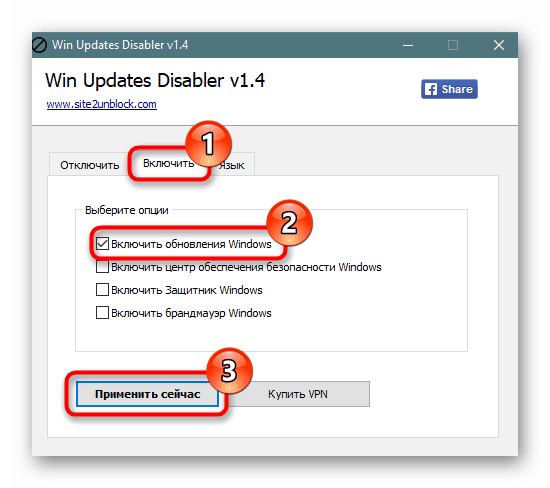
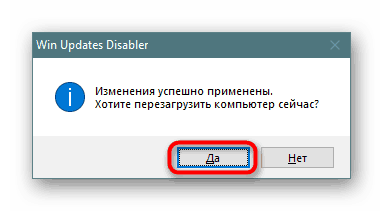
Metoda 2: Příkazový řádek / PowerShell
Bez problémů může být služba odpovědná za aktualizace nuceně spuštěna přes cmd. To se děje velmi jednoduše:
- Otevřete příkazový řádek nebo PowerShell s právy administrátora jakýmkoliv pohodlným způsobem, například kliknutím na tlačítko Start pravým tlačítkem myši a výběrem příslušné položky.
- Zadejte
net start wuauserva stiskněte klávesu Enter . S pozitivní odezvou z konzoly můžete zkontrolovat, zda se hledají aktualizace.
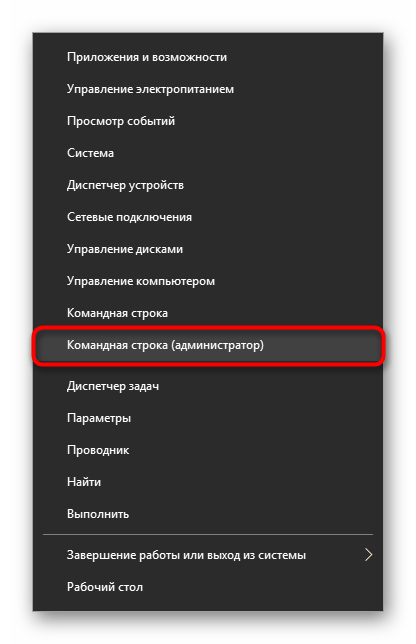
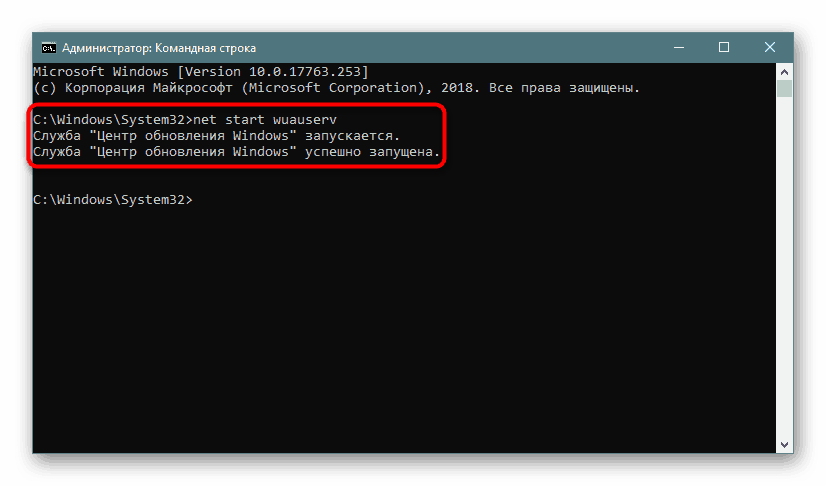
Metoda 3: Správce úloh
Tento nástroj také umožňuje flexibilně ovládat zapínání a vypínání CO desítek bez jakýchkoliv zvláštních potíží.
- Otevřete "Správce úloh" stisknutím klávesy Ctrl + Shft + Esc nebo kliknutím na tlačítko "Start" RMB a výběrem položky.
- Přejděte na záložku „Služby“ , v seznamu najděte „wuauserv“ , klikněte na něj pravým tlačítkem myši a vyberte „Spustit“ .
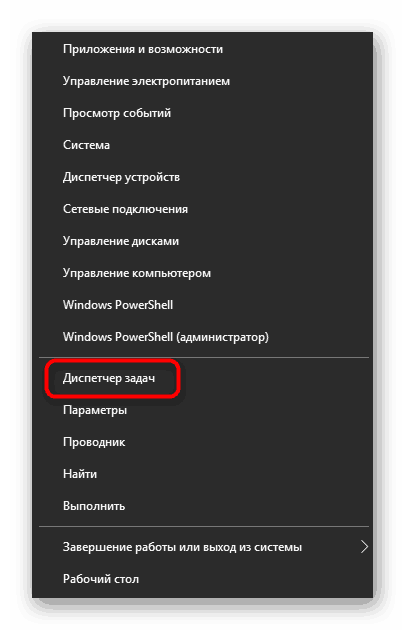
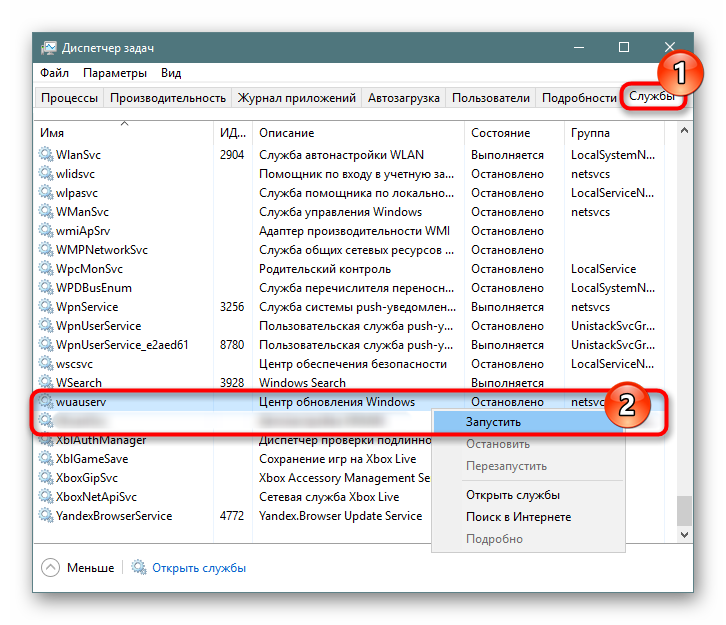
Metoda 4: Editor zásad místní skupiny
Tato volba vyžaduje více kliknutí od uživatele, ale umožňuje nastavit další parametry služby, konkrétně čas a četnost aktualizací.
- Podržte Win + R , zadejte gpedit.msc a potvrďte klávesou Enter .
- Rozbalte větev „Konfigurace počítače“ > „Windows Update“ > „Šablony pro správu“ > „Součásti systému Windows“ . Najděte složku „Windows Control Center“ a bez jejího rozšíření najděte možnost „Configure Automatic Updates“ . Klikněte dvakrát na něj a LMB otevřete nastavení.
- Nastavte stav na „Enabled“ a v bloku „Parameters“ můžete nastavit typ aktualizace a její plán. Upozorňujeme, že je k dispozici pouze pro hodnotu "4" . Podrobné vysvětlení je uvedeno v bloku „Nápověda“ , který se nachází vpravo.
- Změny uložte do „OK“ .
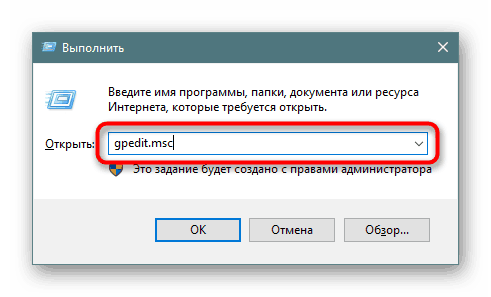
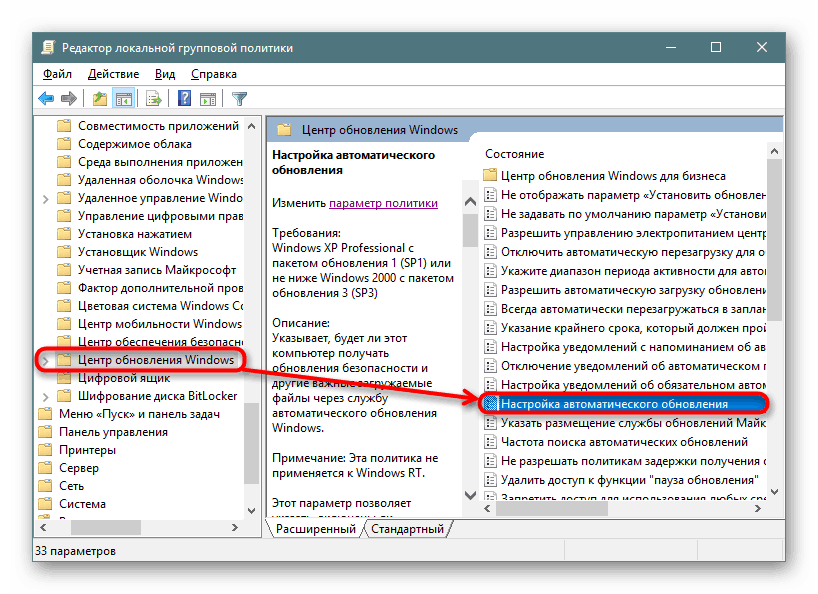

Uvažovali jsme o hlavních možnostech pro povolení aktualizací, zatímco vynecháme méně efektivní (menu "Možnosti" ) a ne příliš pohodlné (Editor registru). Někdy nemusí být aktualizace nainstalovány nebo pracují nesprávně. Informace o tom, jak to opravit, naleznete v našich článcích níže.
Viz také:
Odstraňování problémů s instalací aktualizací v systému Windows 10
Odebrání aktualizací v systému Windows 10
Obnovení předchozí sestavení systému Windows 10